2.4 创建数据窗口对象
在创建第二个窗口对象之前,我们需要先来创建两个数据窗口对象。数据窗口对象是PowerBuilder的一大特色,它为我们操作数据库中的数据提供了一种直观有效的手段,利用它可以方便地联结数据库,以自己喜欢的方式显示数据库中的数据以及修改数据库。下面就开始创建第一个数据窗口对象。
单击工具条上的DATAWINDOW画板按钮,系统弹出一个名为SELECT DATAWINDOW的对话框,用以选择已存在的数据窗口对象或者创建新的数据窗口对象(图2-26)。
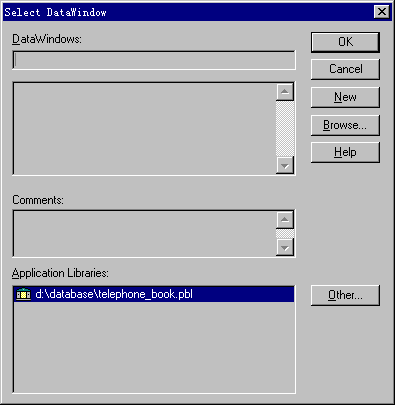
图2-26
这里来创建一个新的数据窗口,单击NEW按钮,在弹出的NEW DATAWINDOW对话框中有DATA SOURCE 和PRESENTATION STYLE两个组合框(图2-27),分别用来选择要创建的数据窗口的数据来源和显示样式,关于这些选项的含义在以后的内容中再详细介绍,这里选择数据源为QUICK SELECT,即简单查询型,数据显示样式选择GRID,即网格型。

图2-27
单击OK按钮,系统弹出一个名为QUICK SELECT对话框用于对数据源进行配置(图2-28),在TABLES栏中选中先前创建的表MYTELEBOOK,这时在COLUMNS栏中显示出MYTELEBOOK表中的所有的字段,让我们从这些字段中选择其中的一些,这样做是考虑到用户在大多数时候可能只对表中的某些字段感兴趣,没必要在提供给用户的界面上显示出记录的所有的字段。目前创建的这个数据窗口是用来浏览通讯录的大致情况,所以只选中NUMBER,NAME TELEPHONE三个字段,选好后在对话框的下部显示出这三个字段,在每一个字段的下面又有三个选项,单击NUMBER字段下的SORT选项框,在弹出的下拉框中选择ASCENDING选项,这表示以后在数据窗口中显示数据的时候按编号字段从小到大的顺序显示记录, 以便于查看。其它的选项我们不作改动。

图2-28
[1] [2] 下一页
单击OK按钮,这样就为数据窗口设好了数据源,系统弹出的标题为DATAWINDOW的窗口中显示出的三个字段就是刚才选中的字段(图2-29),可以看出DATAWINDOW窗口被划分成了四个带状区域,这四个区域的大小和内容都是可以设计的,在HEADER区域中系统已经自动放好的就是我们为每个字段设定的题头,HEADER中的内容以后将显示在数据窗口中。单击左边工具条上的PREVIEW预览按钮,窗口中显示出预览的结果,数据库中的数据也自动按编号字段从小到大的顺序显示在网格中(图2-30)。

图2-29

图2-30
接着为设计好的数据窗口对象起一个名字,双击DATAWINDOW窗口的左上角,弹出一个对话框询问是否保存设计结果,选择“是”后出现SAVE DATAWINDOW对话框,在DATAWINDOWS一栏中给设计好的数据窗口起名为TELE-DATAWINDOW1,确定在APPLICATION LIBRARIES选中的是TELEPHONE-BOOK1.PBL,然后单击OK按钮,就完成了第一个数据窗口对象的创建。
再次单击POWERBAR工具条上的DATAWINDOW画板按钮,来创建第二个数据窗口对象,这个数据窗口用来显示在第一个数据窗口中选中的某个记录的详细信息。类似地,在弹出的对话框中选择NEW按钮,在NEW DATAWINDOW对话框中数据源选为SQL SELECT,即标准的SQL查询方式,数据显示方式这次设置为FREEFORM,即自由表格形式,它的特点是数据窗口中显示的每条记录的字段纵向排列,看起来比较清楚,选好后单击OK按钮,接下来弹出的对话框中同样选中MYTELEBOOK表后单击OPEN按钮,窗口中显示出表的所有字段,这次选中它的所有字段,可以发现在窗口下部的工作区中显示出自动生成的SQL语句,单击下部的SORT标签,单击并拖动NUMBER字段到右边的方框中,旁边出现的复选框表示已经把NUMBER字段按上升排序。单击DESIGN菜单,选中其中的RETRIEVIAL ARGUMENTS菜单项,弹出的对话框用来定义SQL 语句的搜索参数(图2-31),在NAME栏中给参数起名为NUMBER-SEARCH,TYPE就选择为NUMBER类型,然后单击OK按钮,就定义好了搜索参数。单击窗口下部的WHERE标签,单击COLUMN栏后选择NUMBER字段,OPERATOR栏就选择“=”号,VALUE栏中输入冒号加刚才定义的搜索参数NUMBER-SEARCH,然后单击PAINTERBAR工具条上的SELECT画板按钮,就定义好了数据窗口的数据源的具体格式。

图2-31
单击左边PAINTER BAR工具条上的PREVIEW按钮,弹出一个对话框用来输入刚才定义的搜索参数的值(图2-32),这里不妨输入1,确定后窗口中就显示出表TELEBOOK中的NUMBER的值为1的记录。选择PAINTERBAR工具条上的EXIT按钮,弹出的对话框询问是否保存数据窗口,单击“是”后,在弹出的对话框中给数据窗口起名为“TELE-DATAWINDOW2”,确定在APPLICATION LIBRARIES选中的是TELEPHONE-BOOK1.PBL对象库,然后单击OK按钮,就完成了第二个数据窗口对象的创建。

图2-32
上一页 [1] [2]


